win8开机启动项怎么添加?win8添加开机启动项的方法
更新日期:2023-08-24 10:21:46
来源:投稿
什么是开机启动项呢?开机启动项就是开机的时候系统会在前台或者后台运行的程序,在win8系统中大家可以添加自己常用的应用程序为开机启动项。一些新手用户问小编win8开机启动项如何添加?对于不懂电脑朋友的来说添加开机启动项或许比较有难度。所以本教程小编告诉大家一种在win8系统中添加启动项的简单方法。
相关教程:
win8系统禁用开机启动项的方法
具体方法如下:
1、打开Win8/Win8.1资源管理器,点击菜单栏-查看-隐藏的项目-勾选,这样可以查看计算机被系统隐藏的文件夹和文件;

2、进入需要开机自启软件的根目录,选中软件主程序,右键-创建快捷方式;
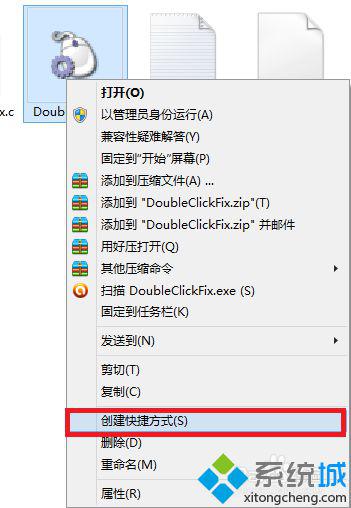
3、选中创建的软件快捷方式,选择复制或剪切;
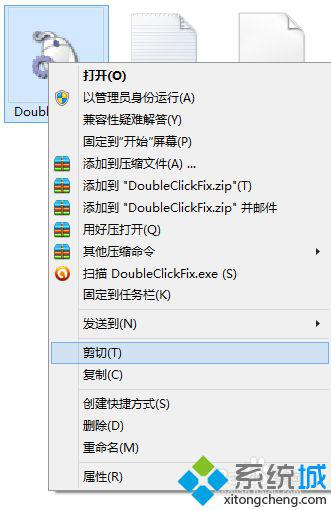
4、进入C:\ProgramData\Microsoft\Windows\Start Menu\Programs\StartUp。鼠标右键选中粘贴,将软件快捷方式粘贴到启动目录
进入文件夹时路径可能是C:\ProgramData\Microsoft\Windows\开始菜单\程序\启动;

5、复制/剪切文件到C盘系统都会提示是否确认操作的保护提示,点击继续;

6、我设置开机自启的是鼠标双击修复工具,因为我的鼠标本身经常单击变成双击..添加后下次开机就会自动启动了。

上述也就是win8添加开机启动项的方法,此方法也适用于win8.1,开机直接就启动运行应用程序了,希望对大家有所帮助!
- monterey12.1正式版无法检测更新详情0次
- zui13更新计划详细介绍0次
- 优麒麟u盘安装详细教程0次
- 优麒麟和银河麒麟区别详细介绍0次
- monterey屏幕镜像使用教程0次
- monterey关闭sip教程0次
- 优麒麟操作系统详细评测0次
- monterey支持多设备互动吗详情0次
- 优麒麟中文设置教程0次
- monterey和bigsur区别详细介绍0次
周
月












